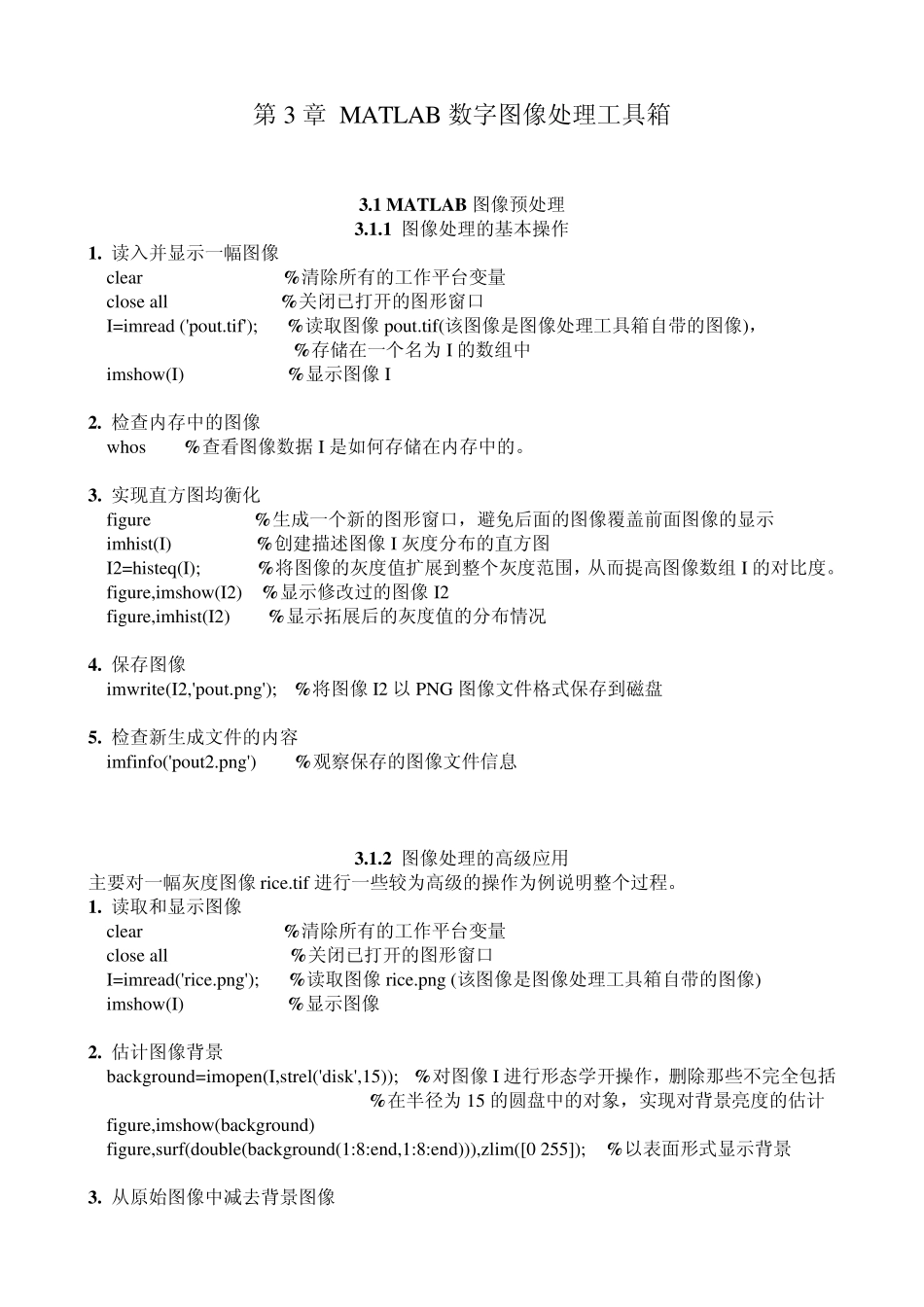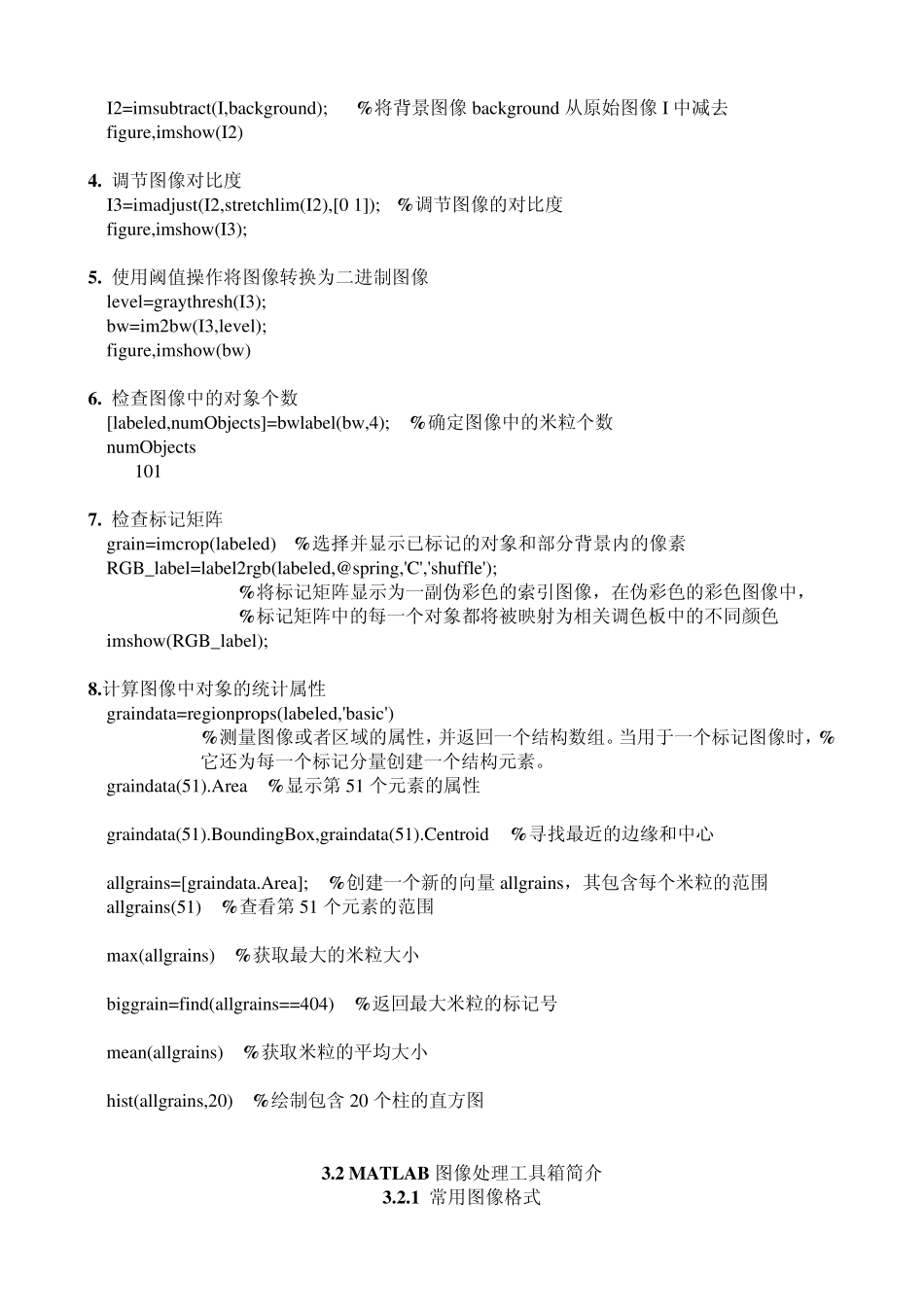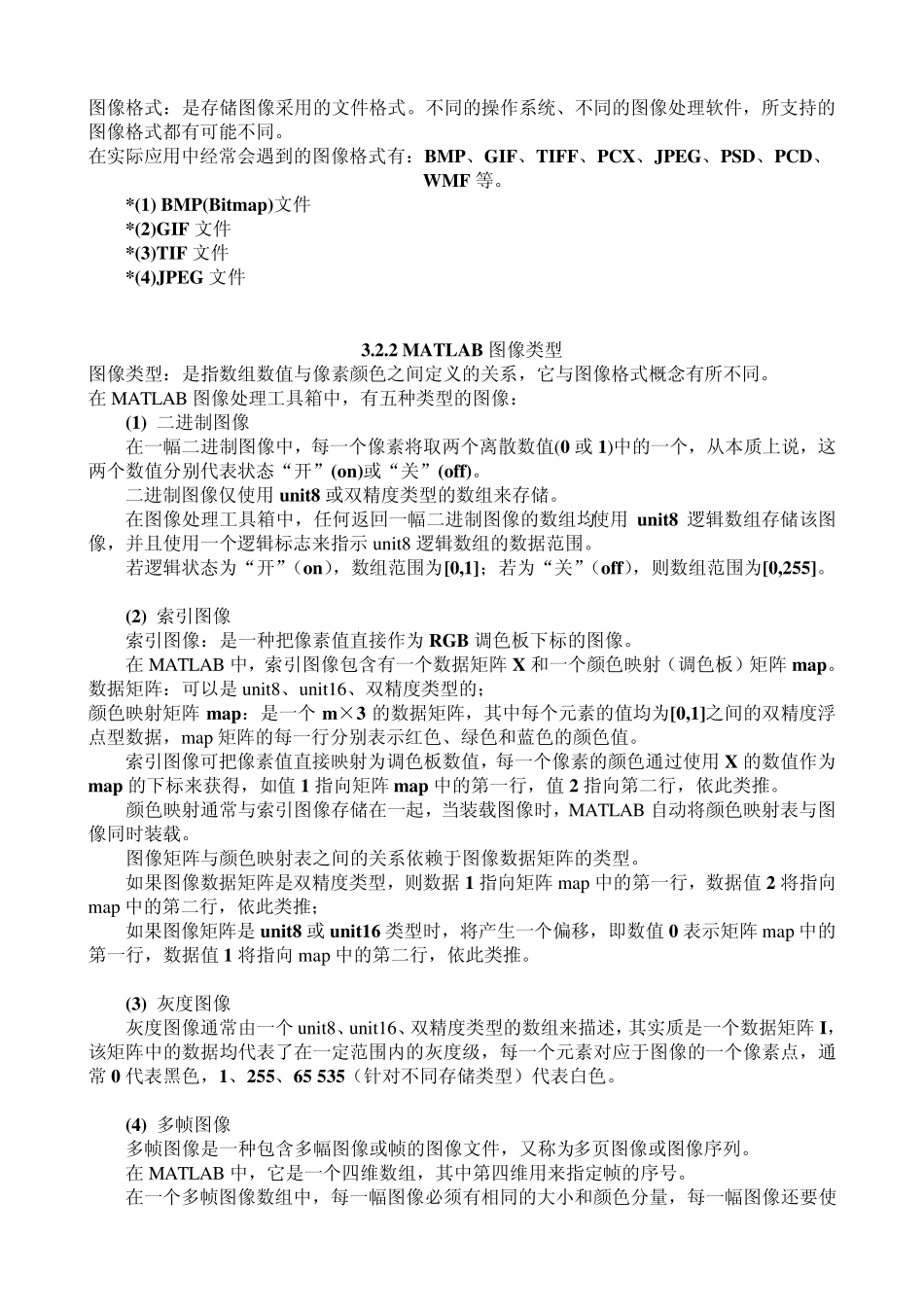第3 章 MATLAB 数字图像处理工具箱 3.1 MATLAB 图像预处理 3.1.1 图像处理的基本操作 1. 读入并显示一幅图像 clear %清除所有的工作平台变量 close all %关闭已打开的图形窗口 I=imread ('pout.tif'); %读取图像pout.tif(该图像是图像处理工具箱自带的图像), %存储在一个名为I 的数组中 imshow(I) %显示图像I 2. 检查内存中的图像 whos %查看图像数据I 是如何存储在内存中的。 3. 实现直方图均衡化 figure %生成一个新的图形窗口,避免后面的图像覆盖前面图像的显示 imhist(I) %创建描述图像I 灰度分布的直方图 I2=histeq(I); %将图像的灰度值扩展到整个灰度范围,从而提高图像数组I 的对比度。 figure,imshow(I2) %显示修改过的图像I2 figure,imhist(I2) %显示拓展后的灰度值的分布情况 4. 保存图像 imwrite(I2,'pout.png'); %将图像I2 以 PNG 图像文件格式保存到磁盘 5. 检查新生成文件的内容 imfinfo('pout2.png') %观察保存的图像文件信息 3.1.2 图像处理的高级应用 主要对一幅灰度图像rice.tif 进行一些较为高级的操作为例说明整个过程。 1. 读取和显示图像 clear %清除所有的工作平台变量 close all %关闭已打开的图形窗口 I=imread('rice.png'); %读取图像rice.png (该图像是图像处理工具箱自带的图像) imshow(I) %显示图像 2. 估计图像背景 background=imopen(I,strel('disk',15)); %对图像I 进行形态学开操作,删除那些不完全包括 %在半径为15 的圆盘中的对象,实现对背景亮度的估计 figure,imshow(background) figure,surf(double(background(1:8:end,1:8:end))),zlim([0 255]); %以表面形式显示背景 3. 从原始图像中减去背景图像 I2=imsubtract(I,background); %将背景图像background 从原始图像I 中减去 figure,imshow(I2) 4. 调节图像对比度 I3=imadjust(I2,stretchlim(I2),[0 1]); %调节图像的对比度 figure,imshow(I3); 5. 使用阈值操作将图像转换为二进制图像 level=graythresh(I3); bw=im2bw(I3,level); figure,imshow(bw) 6. 检查图像中的对象个数 [labeled,numObjects]=bwlabel(bw,4); %确定图像中的米粒个数 numObjects 101 7. 检查标记矩阵 grain=imcrop(labeled) %选择并显示已标记的对象和部分背景内的像素 RGB_label=label2rgb(labeled,@spring,'C','shuffle'); %将标记矩阵显示为一副伪彩色的索引图像,...